Como gravar filmes da Amazon Fire TV Stick para o gravador de DVD
Amazon Fire TV Stick é um dispositivo de streaming portátil que dá acesso a programas de TV, filmes, músicas, fotos e jogos. Os usuários podem assistir canais de TV gratuitos no Fire Stick. Ele também permite que os usuários assistam a serviços de streaming como Netflix, YouTube, Hulu, Disney +, etc. do Amazon Fire TV Stick, desde que você tenha uma assinatura.
Se você deseja assistir a filmes no Fire Stick sem assinaturas, pode gravá-los em DVD com o software de gravação. Neste artigo, você obterá soluções passo a passo para gravar filmes ou programas de TV do Amazon Fire Stick para gravador de DVD.
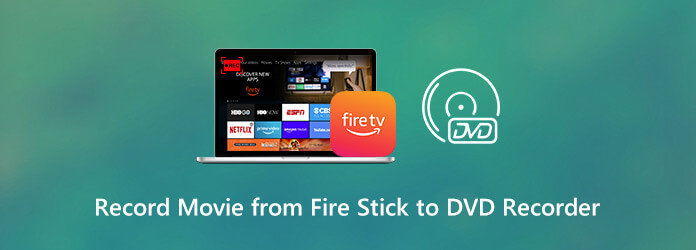
Fire Stick é um reprodutor de streaming de vídeo da Amazon que permite acessar uma ampla gama de conteúdo e muito mais. O Fire Stick pode ser conectado à porta HDMI da TV, o que dá acesso aos seus filmes, programas de TV, serviços de assinatura, músicas, fotos e jogos favoritos. O Amazon Fire Stick permite que você se livre do controle remoto. O que você precisa fazer é usar seu dispositivo móvel para controlar seu Fire TV Stick.

Se você deseja gravar filmes do Amazon Fire Stick em um gravador de DVD, pode configurar o Fire Stick na sua TV e conectar o gravador de DVD à sua TV.
Prepare-se antes de configurar o Fire TV Stick:
Conecte e grave filmes Fire Stick no gravador de DVD:
Etapa 1. Conecte o Amazon Fire TV Stick à porta HDMI da sua TV.
Etapa 2. Você pode conectar todos os seus dispositivos às fontes de alimentação. Conecte a saída HDMI na placa de captura Elgato.
Etapa 3. Conecte a saída da placa de captura Elgato ao monitor. Conecte a placa de captura Elgato à porta USB do seu computador.
Etapa 4. Conecte os três plugues no gravador de DVD. Insira o disco DVD e escolha Mídia or sincronização para a tela do seu computador.
Etapa 5. Ligue o monitor e clique Flauta doce para iniciar a gravação do Fire Stick no gravador de DVD. (Corrigir vídeo da Amazon que não funciona)
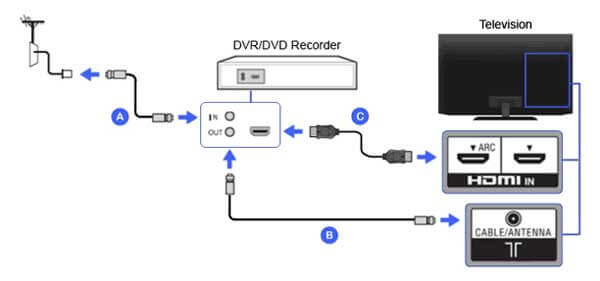
Se você deseja gravar vídeos do Fire Stick, experimente o software de gravação de vídeo recomendado - Blu-ray Master Screen Recorder. Ele permite gravar streaming de vídeo e programas de TV do Amazon Fire Stick, incluindo os serviços assinados em seu computador. Enquanto isso, você pode definir uma programação para gravar a tela do computador com áudio automaticamente.
Baixe gratuitamente este gravador de tela clicando no botão de download. Instale e execute-o em seu computador. Escolher Gravador de vídeo na interface principal.

Conecte um laptop à sua Fire TV com um cabo HDMI. Ligue a TV e use o botão AV no controle remoto para selecionar a entrada AV do PC. Quando você liga o computador para realizar um protocolo de handshake com a TV.
Escolha completo or Personalizadas para selecionar a região de gravação de tela que você deseja. Ligar Sound System or Microfone gravar filme Fire Stick com áudio

Clique na REC botão para começar a gravar seu filme Fire Stick. Você deve editar o arquivo de gravação enquanto captura a tela. Quando quiser terminar a gravação, clique Dê um basta botão para visualizar e salvar a gravação em seu computador.

1. Como faço para gravar do Fire Stick para um disco rígido externo?
Baixe e instale o ES File Explorer da Amazon App Store. Insira o disco rígido externo no Fire Stick. Inicie o ES File Explorer e corte os arquivos de mídia da pasta existente para o disco rígido externo.
Isso é tudo para gravar filmes de Fire Stick para gravador de DVD no Windows e Mac. Seguindo os passos acima, você pode obter a maneira mais simples de conectar seu gravador de DVD ao Fire Stick. Finalmente, o Blu-ray Master Screen Recorder pode ser sua escolha inteligente para gravar streaming de vídeos. Se você ainda tiver alguma dúvida sobre como gravar filmes do Fire Stick para o gravador de DVD, pode nos deixar uma mensagem no comentário.
Mais Leitura
Como converter vídeos MPEG / MPG / MPEG2 / MPEG 4 para DVD de graça
Precisa gravar arquivos de vídeo MPEG em discos de DVD? Você está procurando um software gratuito de gravação de MPEG para DVD? Leia este post para obter a lista de coleções de freeware para gravar MPEG em DVD.
Guia definitivo para converter M4V em MP4
M4V é igual a MP4? Como faço para converter M4V para MP4 no Windows? Existe algum conversor M4V para MP4 grátis para Mac? Esta postagem compartilha 5 maneiras fáceis de converter M4V para MP4 no Mac, PC com Windows e online gratuitamente.
Melhor editor de DVD para copiar e editar vídeos em DVD (gratuito e profissional)
Aqui estão 2 poderosos softwares de edição de DVD para iniciantes e especialistas. Você pode editar arquivos de DVD no Windows e Mac com facilidade. Todos os tipos de discos DVD, pastas e arquivos ISO são suportados.
Como copiar filmes em DVD para o Kindle Fire (HD) sem perda de qualidade
Não há problema em assistir filmes em DVD no Kindle Fire. Você pode obter o melhor freeware de conversor de DVD para Kindle Fire para copiar DVDs para arquivos digitais em um curto espaço de tempo aqui.